
Агуулгын хүснэгт:
- Зохиолч John Day [email protected].
- Public 2024-01-30 11:04.
- Хамгийн сүүлд өөрчлөгдсөн 2025-01-23 15:00.

Энэхүү зааварчилгааны дагуу би танд дикроик призмийг танилцуулж, дижитал проектороос жижиг толь, гэмтэлтэй эсвэл дахин боловсруулсан RGB холигч куб (dichroic X-cube) ашиглан гурвалжин торхтой лазер заагчийг бүтээх болно.
Би 3D хэвлэмэл хэсгийг ашиглан бүх оптик бүрэлдэхүүн хэсгүүдийг олон өнгийн лазер заагч болгон нэгтгэх боломжтой бөгөөд үүнийг нэг гартаа барьж, хүссэн үедээ авч явах боломжтой!
Алхам 1: Дихроик призм эсвэл шоо гэж юу вэ?


Дихроик призм бол гэрлийн туяаг өөр өөр өнгийн хоёр туяа болгон тусгаарладаг оптик төхөөрөмж юм. Үүнийг мөн урвуугаар ашиглаж, хоёр өөр өнгийн туяаг нэг болгон нэгтгэхэд ашиглаж болно.
Дижитал проекторуудад дихроик призмүүдийг бие даасан улаан, цэнхэр, ногоон зургийг нэгтгэн проекц хийх зорилгоор бүтэн өнгөт дүрс болгон нэгтгэсэн шоо болгон угсардаг. Энэ аппликейшнд ашиглахдаа тэдгээрийг dichroic cubes, cross dichroic prisms (X-cubes) эсвэл RGB хослуулагч/задлагч гэж нэрлэдэг.
Та эвдэрсэн проектороос дихроик призмийг цэвэрлэх боломжтой эсвэл eBay -ээс үйлдвэрийн секундыг хямд үнээр авах боломжтой. Аль ч тохиолдолд, энэ бол сонирхолтой оптик туршилтыг дахин ашиглахад үнэтэй төхөөрөмж юм!
Алхам 2: Материалыг цуглуулах
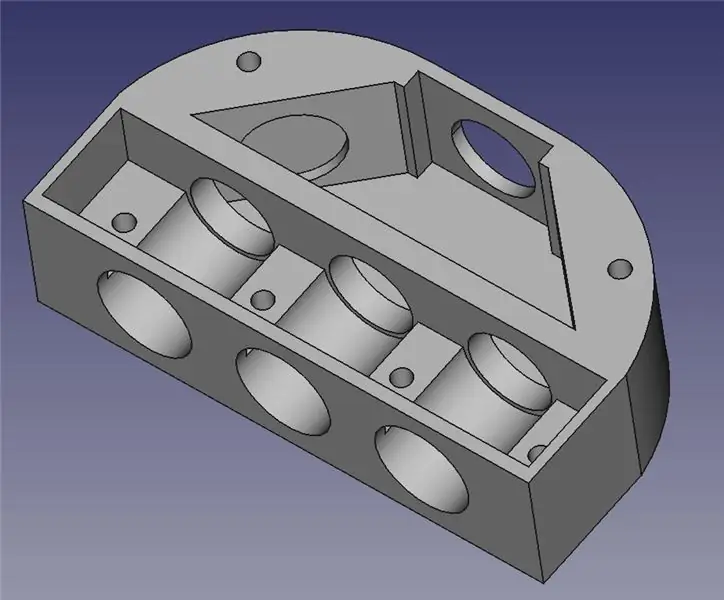
Танд дараахь материал хэрэгтэй болно.
- Улаан лазер заагч
- Ногоон лазер заагч
- Цэнхэр/ягаан өнгийн лазер заагч
- 20 мм диаметртэй куб
- 13 мм хэмжээтэй хоёр дугуй гар урлал
- Жижиг гар чийдэн
- Дөрвөн богино M3 эрэг
- 3D хэвлэсэн эд анги (дараагийн алхам)
- Цавуу
- Маск соронзон хальс
Алхам 3: 3D хэвлэсэн хэсгийг хэвлэх
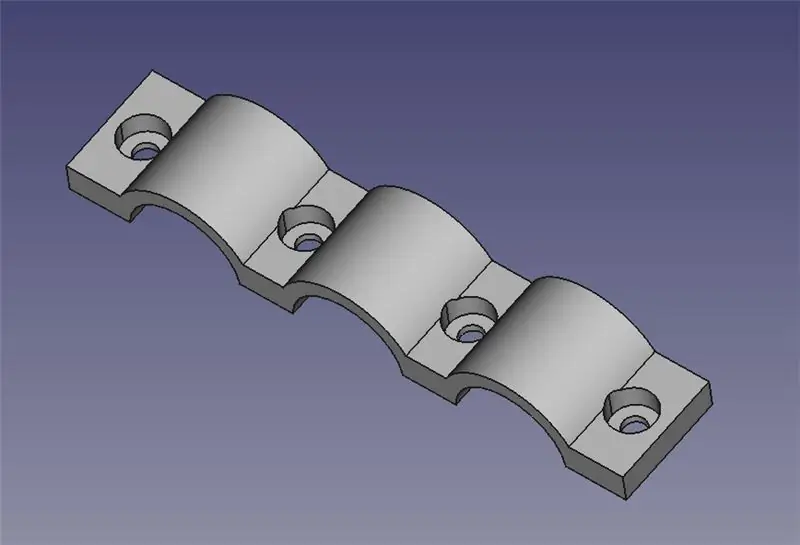
Та хоёр хэсгийг 3D хэвлэх шаардлагатай болно. Эдгээр хэсгүүд нь янз бүрийн оптик бүрэлдэхүүн хэсгүүдийг байрлуулах болно.
- triple_barrel_laser.stl
- laser_mounting_bracket.stl
STL файлуудаас гадна дизайныг өөрчлөхийн тулд илүү дэвшилтэт хэрэглэгчид ашиглаж болох FreeCAD эх файлуудыг оруулсан болно.
Алхам 4: Толин тусгал ба X-шоо хавсаргана уу

Оптик бүрэлдэхүүн хэсгүүдийг угсрах нь нэлээд хялбар байдаг.
- Хэвлэсэн хэсгийн хонхор дээр хоёр дугуй толийг бэхлэхийн тулд цавуу түрхээрэй.
- X-кубыг хэвлэсэн хэсэгт бэхлэхийн тулд цавуу түрхээрэй
Алхам 5: Өнгөний дарааллыг олоорой

Нэгдүгээрт, цаас, гар чийдэн ашиглан лазерыг суурилуулах дарааллыг тодорхойл. Гар чийдэнг урд талын нүхээр гэрэлтүүлж, арын гурван нүхнээс гарч буй өнгийг тэмдэглэ.
Алхам 6: Лазер заагчийг хавсаргана уу


Лазерыг чиглүүлэх нүхэнд оруулна уу. Та улаан, ногоон, ягаан өнгийн лазерыг өмнөх шатанд гарч ирсэн нүхтэй тааруулахыг хүсч байна. Хэрэв лазер хэт чөлөөтэй таарч байвал цэнхэр өнгийн маск соронзон хальсыг боож, эвтэйхэн тохируулаарай.
Лазерыг байрлуулсны дараа лазер заагчийг бэхлэхийн тулд дөрвөн М3 эрэг ба бэхэлгээний гүүр ашиглана уу.
Алхам 7: Бэлэн бүтээгдэхүүн


Баяр хүргэе! Энэхүү гайхалтай гурван баррель лазер заагчаар та PowerPoint-ийн дараагийн танилцуулгаа хийх боломжтой боллоо.
Зөвлөмж болгож буй:
Дахин боловсруулсан болон дахин ашигласан материалаар хийсэн чанга яригч: 6 алхам

Дахин боловсруулсан болон дахин ашигласан материалаар хийсэн чанга яригч: " Хөгжим бол хүн төрөлхтний түгээмэл хэл юм. &Quot;-Хенри Вадсворт Лонгфеллоу Дахин боловсруулсан болон дахин ашигласан материалыг ашиглан чанга яригч хийх гайхалтай аргыг энд оруулав. Мөн хамгийн сайхан хэсэг нь тэд надад нэг ч төгрөг зарцуулаагүй. Энэхүү практик дахь бүх зүйл
Гэрэл рүү чиглэсэн робот толгой. Дахин боловсруулсан болон дахин ашигласан материалаас: 11 алхам

Гэрэл рүү чиглэсэн робот толгой. Дахин боловсруулсан болон дахин ашигласан материалаас: Хэрэв хэн нэгэн робот техник хоосон халаасанд орж ирэх эсэх талаар хэн нэгэн гайхаж байвал энэ зааварчилгаа нь хариулт өгч магадгүй юм. Хуучин принтерээс дахин боловсруулсан stepper мотор, ширээний теннисний бөмбөг, лаа, бальса, хуучин өлгүүрээс авсан утас, паалантай утас
Steampunk танк хулгана - Дахин боловсруулсан, халаасны хэмжээтэй: 6 алхам

Steampunk танк хулгана - Дахин боловсруулж, халаасанд хийх боломжтой: Энэ бол миний хуучин хулгана, хэдэн төмрийн хаягдал, хуучин гагнуурын төмрөөр хийсэн хурдан төсөл юм. Энэ нь steampunk эсвэл дизель-панкны танк шиг харагдах зорилготой бөгөөд USB төхөөрөмжөөр тоноглогдсон аливаа компьютерт хулгана хэлбэрээр ажилладаг. Үүний урам зориг нь
Халаасны хэмжээтэй дахин боловсруулсан нарны сэнс: 5 алхам

Халаасны хэмжээтэй дахин боловсруулсан нарны сэнс: Надад хэдэн эвдэрсэн квадкоптероос хуучин моторууд, хэдхэн жилийн өмнө алдартай байсан нарны хавтангуудыг хурааж авсан. Тэднийг ашигтай зүйл болгоё. Энэхүү төсөл нь маш энгийн байх бөгөөд
Алдарт алтоидын цагаан тугалганы хуулбарыг хэрхэн яаж хийх вэ. (ИНГЭЖ ЦАГИЙН ДАХИН ДАХИН ДАХИН ДАХИН ДАХИН ХӨГЖҮҮЛЭХ): 7 алхам

Алдарт алтоидын цагаан тугалганы хуулбарыг хэрхэн яаж хийх вэ. (БАЙГАА ЦАГ ДАХИН ДАХИН ДАХИН ДАХИН ДАХИН ДАХИН ДАХИН ХЭЛЭХ): Сайн байна уу Энэ бол эвдэршгүй зүйл бол метал хайрцгийг Altoids цагаан тугалганы ижил хэмжээтэй (эсвэл таны хүссэн хэмжээгээр) хэрхэн хийх тухай юм. Энэ нь юу гэсэн үг болохыг та мэдэх үү ???? Энэ нь та өөрөө цагаан тугалга хийх боломжтой гэсэн үг юм ….. Та ямар хэмжээтэй байхыг хүсч байна !!!!!!!!!!! Энд хэрхэн.МАТЕРИАЛ: 2
